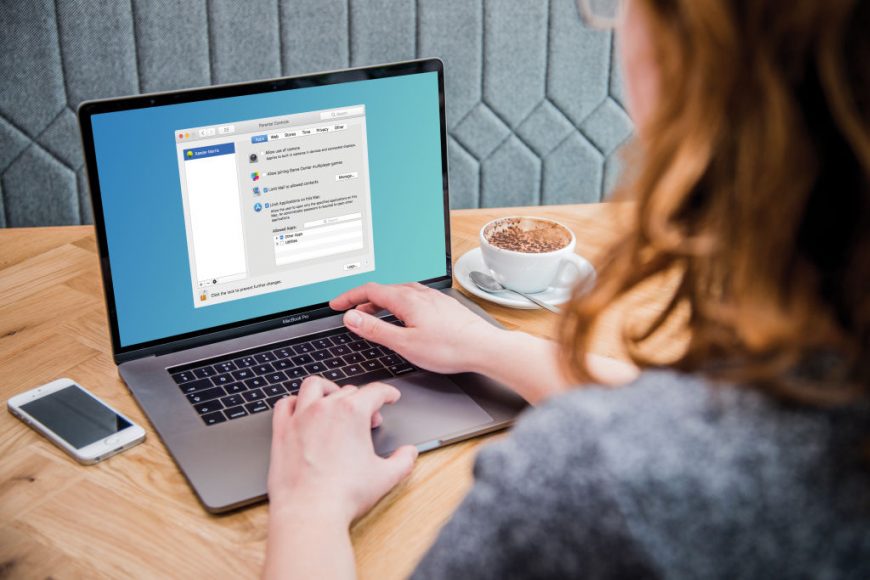Maintenant que nous sommes des millions à avoir opté pour le télétravail, certains ont branché un moniteur externe à leur MacBook afin d’avoir plus d’espace de travail. Si tel est votre cas, utilisez-vous votre configuration à deux écrans de façon optimale ?
En effet, de petites modifications simples comme la position des écrans, l’emplacement de la barre des tâches ainsi que les paramètres de résolution de l’écran peuvent avoir un très grand impact sur la productivité. Voici quelques conseils sur la manière de maximiser les avantages d’un double affichage sur MacBook.
Placez votre Mac en dessous du moniteur
Le plus courant lorsqu’on utilise un écran externe avec un ordinateur portable est de mettre les deux écrans côte à côte. Cependant, si vous utilisez un MacBook (en particulier un MacBook Pro avec une barre tactile), il serait plus judicieux de placer l’ordinateur portable sous le moniteur externe (probablement plus grand). Il faudra peut-être acheter un socle afin d’augmenter la hauteur de votre moniteur externe. Vous pourrez alors faire glisser les fenêtres du moniteur vers l’écran du dessous de manière tout à fait naturelle, comme si vous les faisiez physiquement glisser d’un écran à l’autre.
Désignez votre moniteur externe comme écran principal
Par défaut, l’écran du MacBook sera désigné comme écran principal, celui où se trouve la barre des tâches et où s’ouvrent les applications. Cependant, si vous utilisez un moniteur externe plus grand que l’écran du MacBook, il est normalement logique de le désigner comme écran principal.
Déplacer la barre des tâches
Si vous utilisez vos écrans l’un au-dessus de l’autre, le fait d’avoir la barre des tâches en bas de l’écran principal n’est pas une bonne idée. Cela crée une barrière entre les deux écrans, car c’est l’espace vertical qui est le plus important avec les écrans larges d’aujourd’hui.
Pour déplacer la barre des tâches, ouvrez à nouveau les Préférences Système et sélectionnez barre des tâches. Utilisez ensuite les options correspondantes pour déplacer la barre de tâches vers la gauche ou la droite de l’écran (le haut n’est pas une option, car c’est là que se trouve la barre de menu).
Lorsque vous déplacez la barre des tâches sur le côté, vous remarquerez que les icônes rétrécissent parce qu’il y a moins de place pour chacune d’entre elles. Essayer de régler la taille de la barre des tâches à l’aide du curseur ne fera aucune différence si la barre fait déjà la longueur de l’écran. Cependant, si vous pensez que les icônes sont trop petites, essayez de détacher les icônes d’applications que vous utilisez rarement en faisant un clic droit dessus, en sélectionnant « Options » puis « Supprimer de la barre des tâches ». Les applications seront toujours disponibles à partir du menu pomme. Un autre petit gain de place consiste à décocher l’option « Afficher les applications récentes dans la barre des tâches ».
Ajuster l’échelle de l’écran
Si vous utilisez l’écran haute résolution de votre MacBook avec un moniteur externe, vous remarquerez peut-être une différence lorsque vous déplacerez les fenêtres d’un écran à l’autre. Les fenêtres sembleront se rétrécir ou se dilater lorsqu’elles passeront d’un écran à l’autre, et ce parce que l’échelle ne sera pas tout à fait juste. Il serait préférable de laisser l’échelle (la taille des éléments qui apparaissent à l’écran) sur le réglage par défaut de votre Mac, et d’ajuster l’échelle de votre moniteur externe, pour voir si vous pouvez obtenir une correspondance aussi proche que possible de l’écran de votre MacBook.
Pour ce faire, ouvrez à nouveau les paramètres d’affichage. Sur le moniteur externe, vous devriez voir les options de résolutions. Si vous deviez cliquer sur « échelle », vous n’obtiendriez qu’une petite sélection d’options de mise à l’échelle, ce qui pourrait ne pas résoudre votre problème. Alors que si vous maintenez la touche Option enfoncée lorsque vous cliquez sur le bouton échelle, vous trouverez une plus grande sélection de résolutions parmi lesquelles choisir. Faites des essais jusqu’à ce que vous trouviez celle qui vous convient le mieux. (Merci à Paul Ockenden, collègue du magazine PC Pro pour ce dernier conseil).
Article traduit de Forbes US – Auteur : Barry Collins
<<< À lire également : MacBook : Cette Amélioration Qui Change Tout >>>
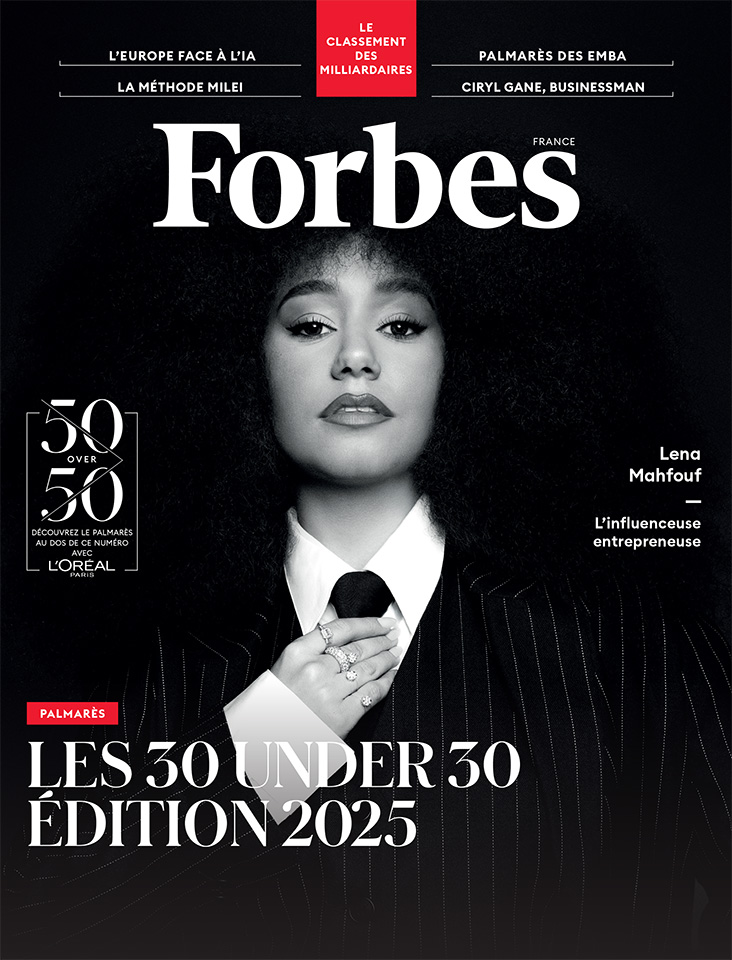
Abonnez-vous au magazine papier
et découvrez chaque trimestre :
- Des dossiers et analyses exclusifs sur des stratégies d'entreprises
- Des témoignages et interviews de stars de l'entrepreneuriat
- Nos classements de femmes et hommes d'affaires
- Notre sélection lifestyle
- Et de nombreux autres contenus inédits